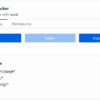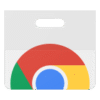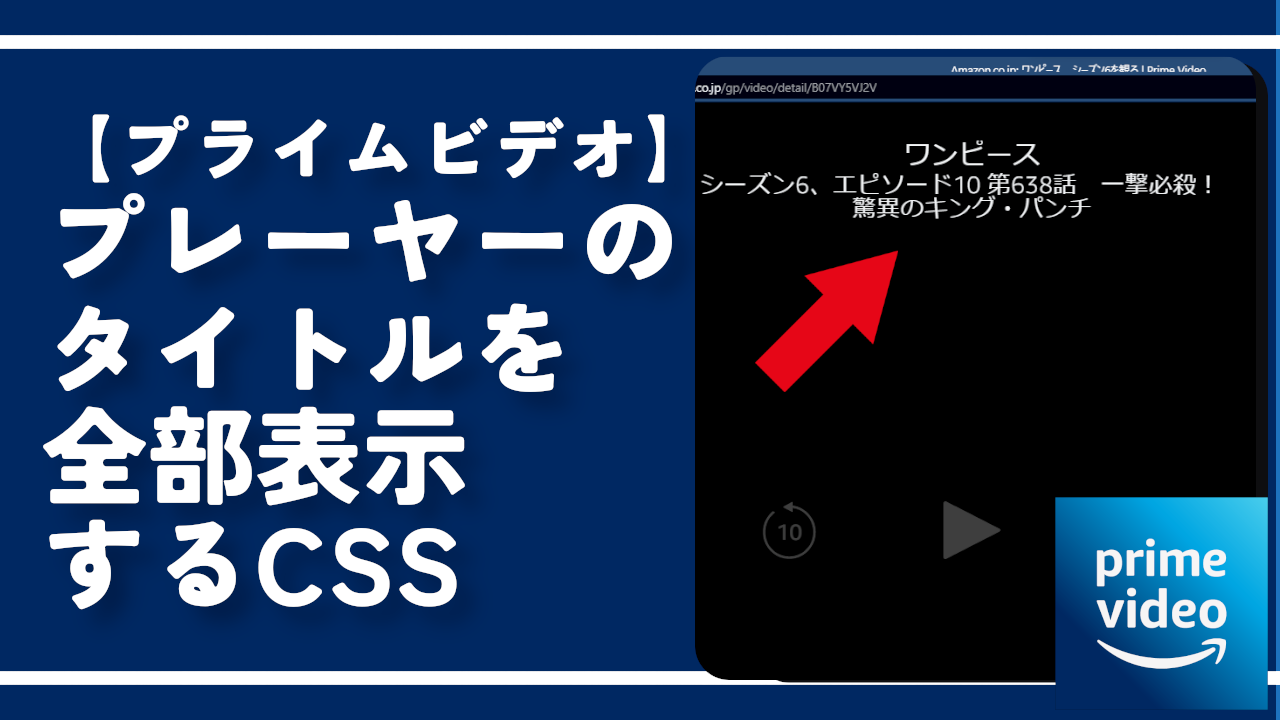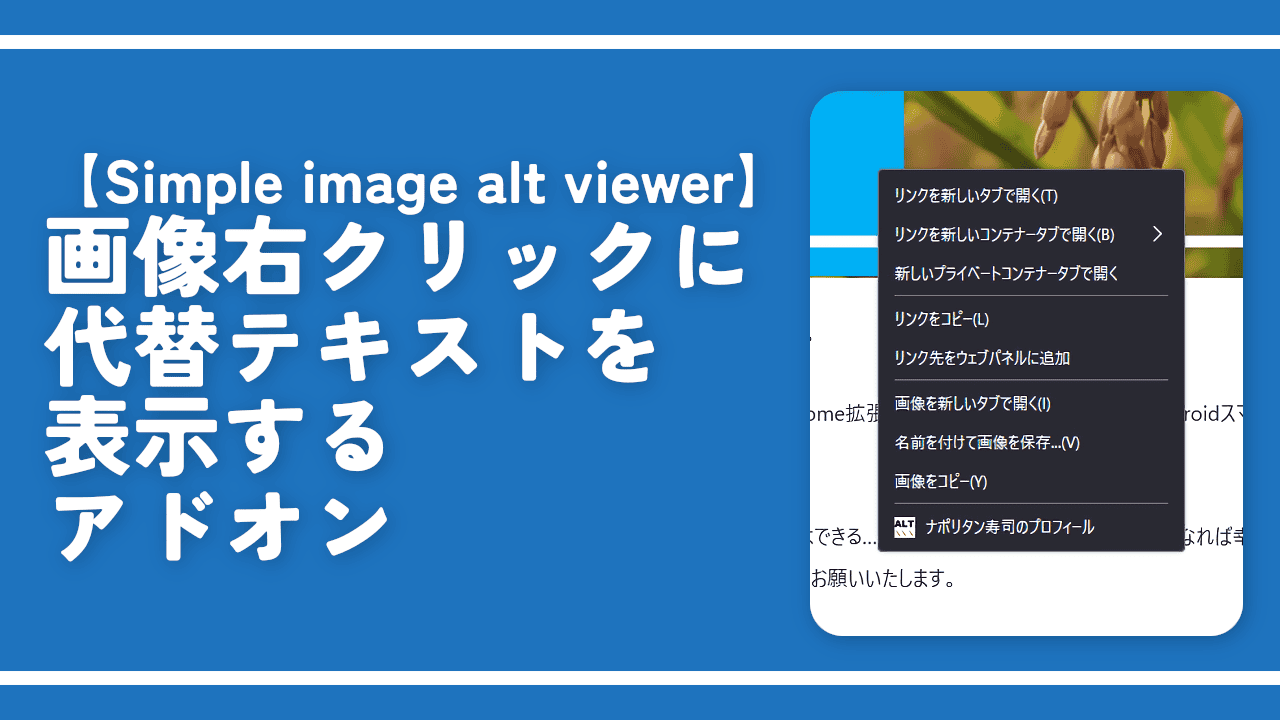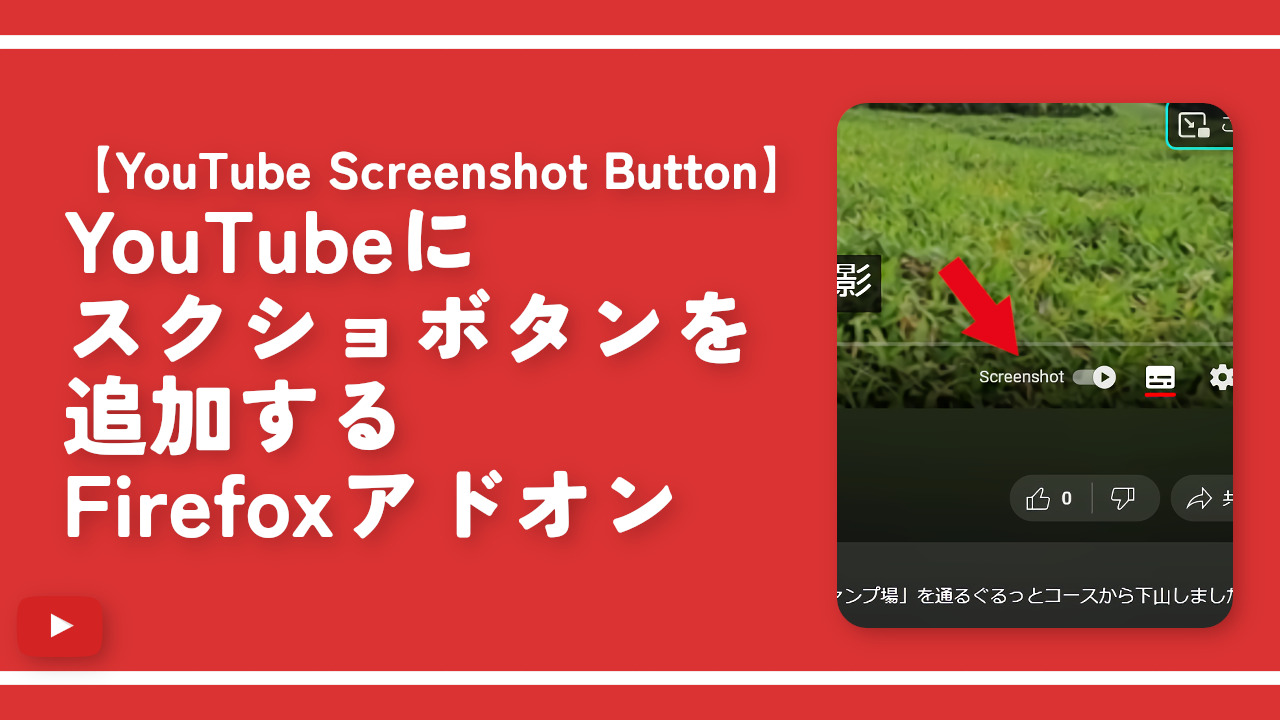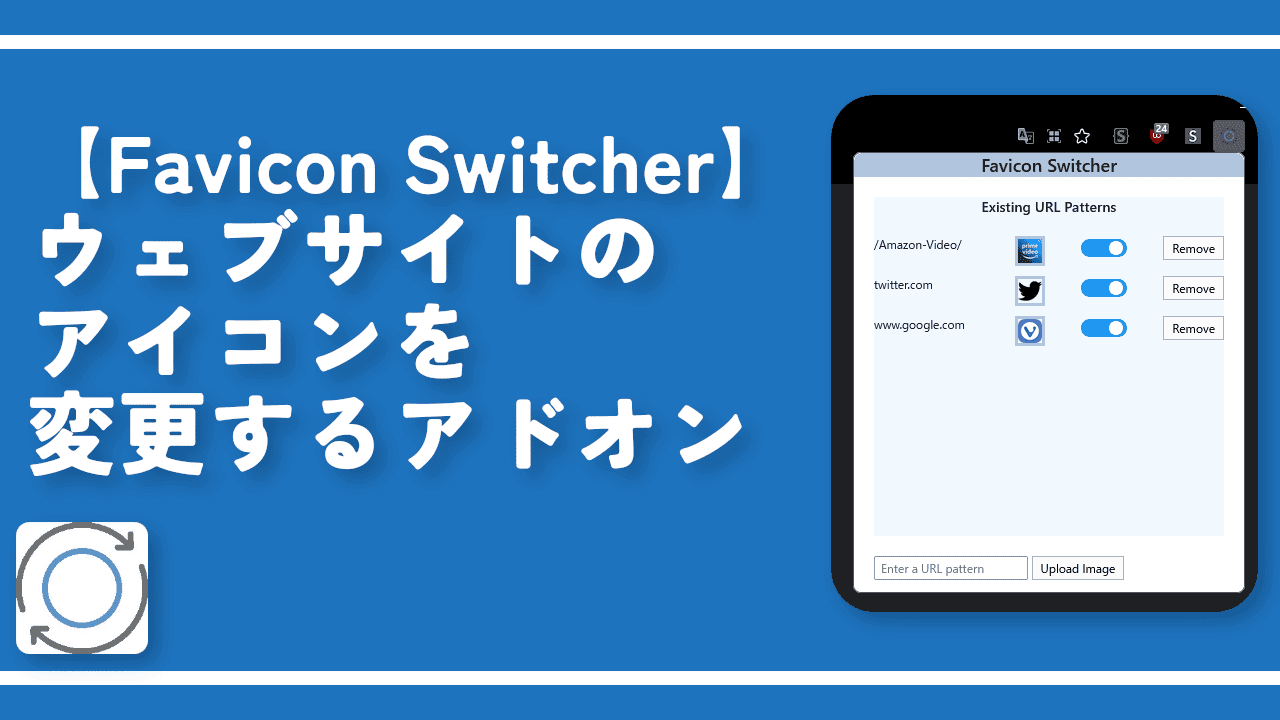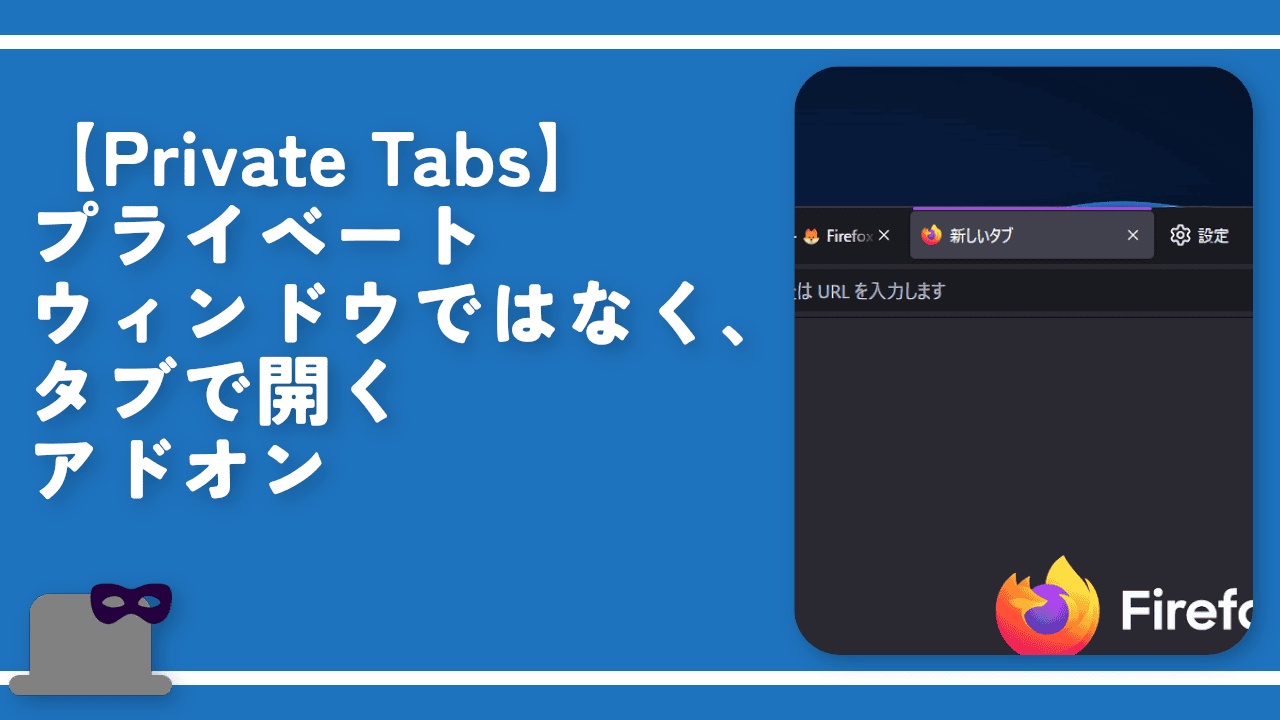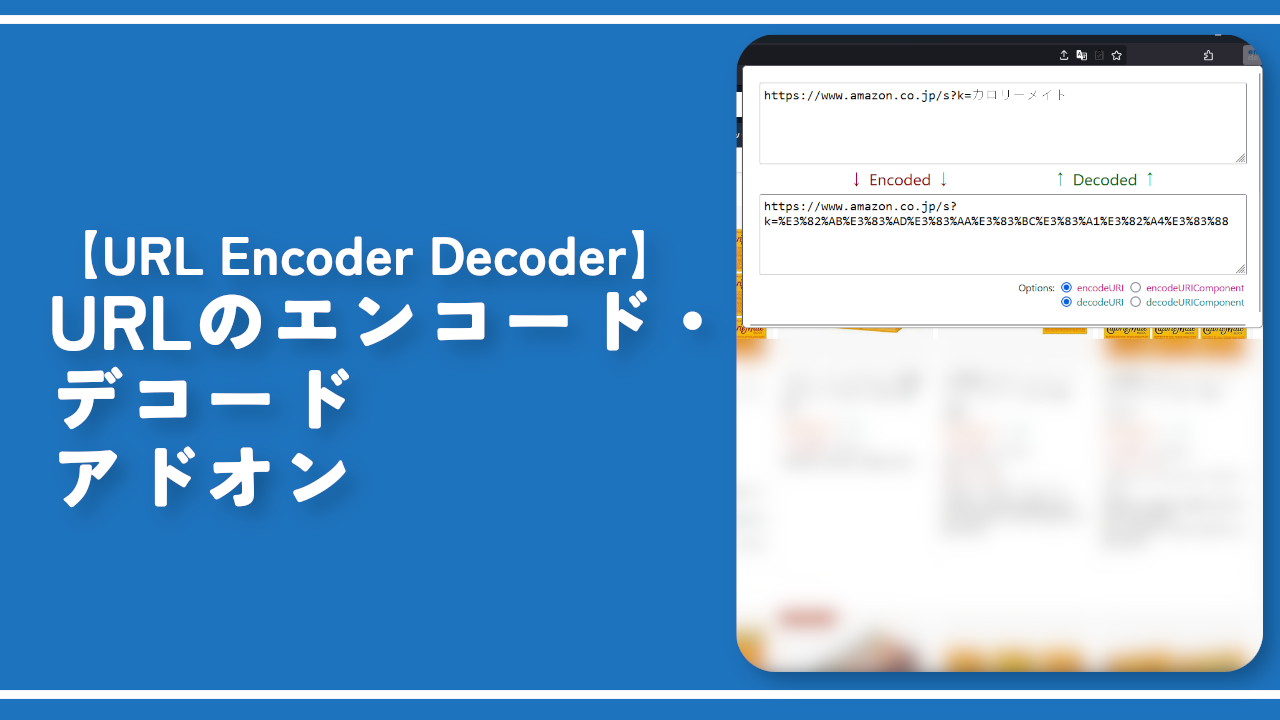【Website Blocker】ドメイン単位でサイトブロックできるアドオン
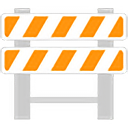
この記事では、任意のドメイン・ページをブロックして、アクセスできないようにするFirefoxアドオン「Website Blocker」について書きます。
特定のドメイン・サイトをブロックするアドオンです。一度登録すれば、そのサイトにアクセスしても、表示されません。アドオンのページが表示されます。URLを直打ちしてもアクセスできなくなります。
ブロックするサイトは、ドメイン単位、特定のURL単位で指定できます。いくつも登録できます。
「あのサイトうざい!もう二度とアクセスしたくない!」と悩んでいる方、ぜひ参考にしてみてください。いつでも元に戻せます。
Firefoxアドオンだけで、Chrome拡張機能はありません。ただし、類似拡張機能があります。
リリース元:Wesley Branton
記事執筆時のバージョン:2.3(2022年7月30日)
インストール方法
Firefoxアドオンストアからダウンロードできます。
本アドオンは、Firefoxアドオンのみの提供で、Chrome拡張機能はリリースされていません。
Chrome・Vivaldi・EdgeなどのChromiumベースのブラウザをご利用の方は、代わりに「Blacklist」などで代用できるかと思います。この手の拡張機能は、他にもいろいろあるので、探してみるといいかもしれません。
![]() をクリックします。
をクリックします。
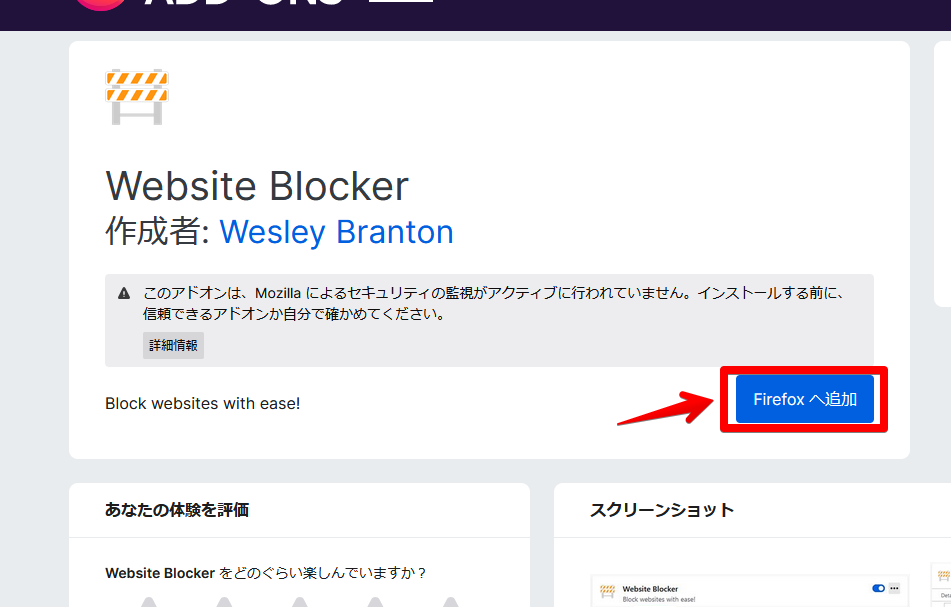
追加→OKをクリックします。
この時、新しいタブで設定画面が表示されると思います。本アドオンは、ブロックしたいサイトを登録しないと機能しないので、時間に余裕のある方は、このまま設定していきましょう。
使い方&設定
設定から、ブロックしたいサイトを登録します。Website Blockerのアイコンをクリックすると、設定ページが開きます。
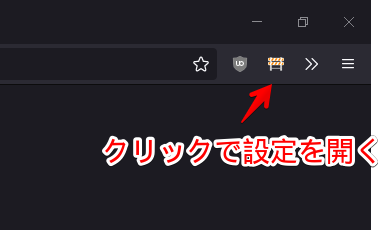
黄色い枠内に書かれている英文ですが、「プライベートブラウジングモードでWebサイトがブロックされないのは、このアドオンにプライベートブラウジングで実行する許可を与えていないためです~」みたいな意味です。プライベートモードを利用しない方は、無視でOKです。
「Type of filter」でブロックする種類(ルール)を選択します。
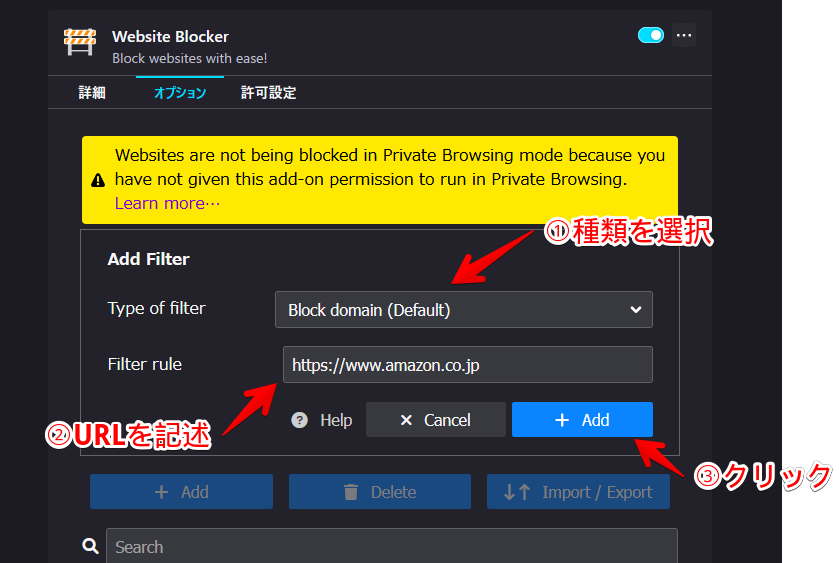
以下の4つの中から選択できます。基本的には、「Block domain (Default)」にして、フルでURLを書くのが楽ちんかなと思います。
| Block domain (Default) | ドメイン単位でブロックする |
| Block domain&all subdomains | ドメインとサブドメインすべてをブロックする |
| Block a specific page | 特定のページのみブロックする |
| Fully custom (Advanced only) | カスタム |
選択できたら、「Filter rule」にURLを記述します。記述できたら、![]() をクリックします。サイトが登録されます。
をクリックします。サイトが登録されます。
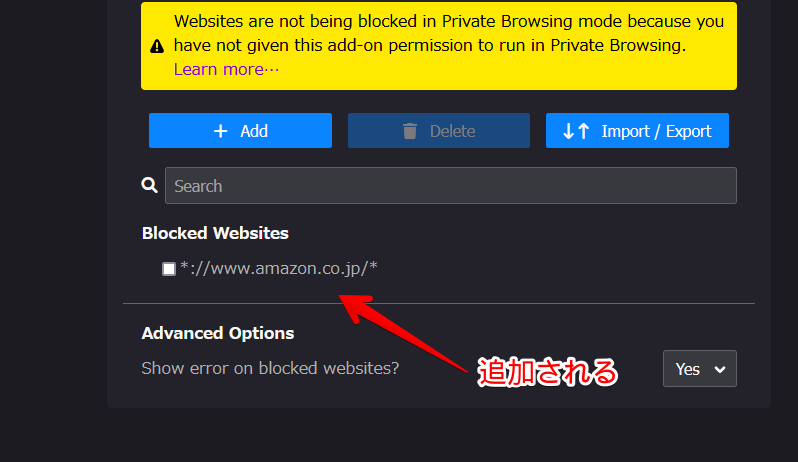
例えば、Amazonの場合は、「https://www.amazon.co.jp」ですね。これを、「amazon.co.jp」にしちゃうと、「www.amazon.co.jp」は普通に表示されてしまいます。
| ドメイン単位で「amazon.co.jp」を指定した場合 | |
|---|---|
| https://www.amazon.co.jp | ブロックされない |
| www.amazon.co.jp | |
| https://www.amazon.co.jp/s?k=ビール | |
| amazon.co.jp | ブロックされる |
上記のように、抜け道を作りたくない場合は、そのサイトのURLをフルで記述します。
| ドメイン単位で「https://www.amazon.co.jp」を指定した場合 | |
|---|---|
| https://www.amazon.co.jp | ブロックされる |
| www.amazon.co.jp | |
| https://www.amazon.co.jp/s?k=ビール | |
| amazon.co.jp | |
特定のURLのみをブロックしたい場合は、「Block a specific page」にします。なお、URLの一部に日本語がある場合は、エンコードした状態で記述します。日本語ではなく、パーセントと英数字の羅列ですね。
| ページ単位で「https://www.amazon.co.jp/s?k=%E3%83%93%E3%83%BC%E3%83%AB」を指定した場合 | |
|---|---|
| https://www.amazon.co.jp | ブロックされない |
| www.amazon.co.jp | |
| https://www.amazon.co.jp/s?k=ビール | ブロックされる |
| amazon.co.jp | ブロックされない |
登録できたら、試しにそのサイトにアクセスしてみます。アドレスバーからURLを入力してアクセスする方法、Google検索結果からアクセスする方法、どちらでもOKです。
アクセスしても、アドオンのページに飛ばされるだけで、表示されません。一面黄色です。これで、うっかりアクセスしちゃう心配がありません。
不要になった場合は、登録したサイトにチェックを入れて、「Delete」をクリックします。
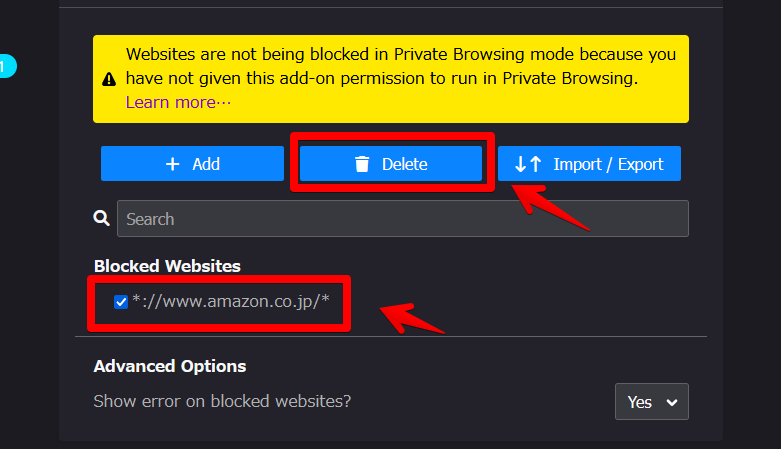
「Delete」をクリックします。これで、正常にアクセスできるようになります。
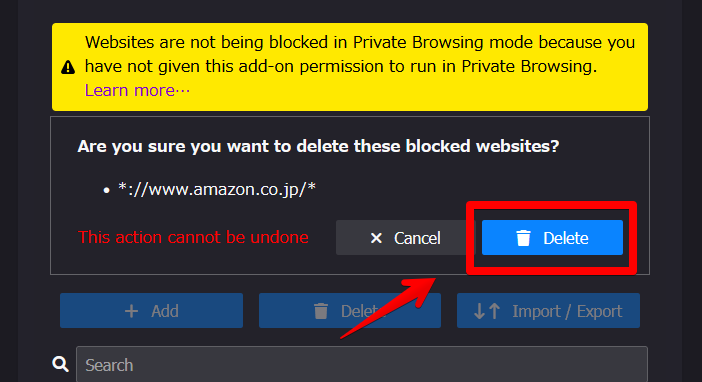
感想
以上、特定のドメイン・サイトをブロックして、アクセスできないようにするFirefoxアドオン「Website Blocker」についてでした。
広告ブロッカーと併用すると、快適なブラウザライフを過ごせるかもしれません。見たくないサイトには、蓋をしちゃいましょう。自分で調整するのです。